Функция VARP в Excel
Функция VARP вычисляет дисперсию на основе всей совокупности.
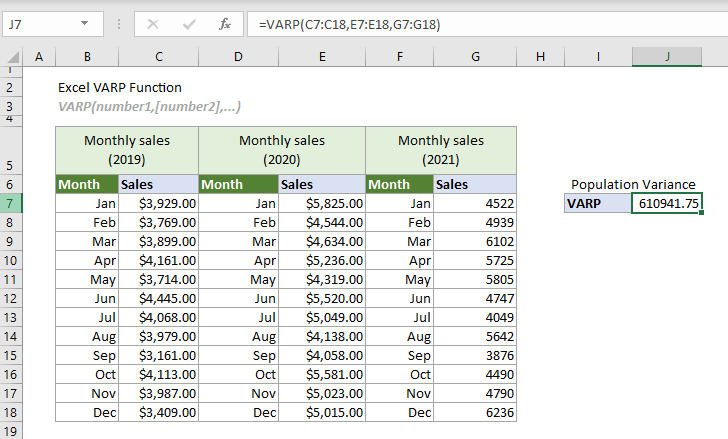
Сравнение функций VARP и VAR.P
Начиная с Excel 2010, функция VARP была заменена функцией VAR.P. Хотя обе могут использоваться для расчета дисперсии на основе всей совокупности, рекомендуется использовать функцию VAR.P в будущем, поскольку функция VARP может быть недоступна в будущих версиях Excel.
Функции дисперсии в Excel
В следующей таблице перечислены все функции дисперсии Excel и примечания к их использованию, которые помогут вам выбрать наиболее подходящую для ваших нужд.
| Имя | Тип данных | Текст и логические значения в ссылках |
| VAR | Выборка | Игнорируется |
| VAR.S | Выборка | Игнорируется |
| VARA | Выборка | Учитывается |
| VARP | Генеральная совокупность | Игнорируется |
| VAR.P | Генеральная совокупность | Игнорируется |
| VARPA | Генеральная совокупность | Учитывается |
Синтаксис
VARP(число1, [число2], ...)
Аргументы
- Число1 (обязательное): Первое число или ссылка, используемые в расчете.
- Число2, ... (необязательные): Вторые и последующие числа или ссылки, используемые в расчете.
Примечания
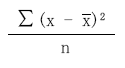
Возвращаемое значение
Возвращает числовое значение.
Пример
В следующей таблице перечислены ежемесячные продажи за 2019, 2020 и 2021 годы отдельно. Предположим, что ежемесячные продажи за эти три года составляют всю генеральную совокупность. Чтобы рассчитать дисперсию этой генеральной совокупности, функция VARP также может помочь.
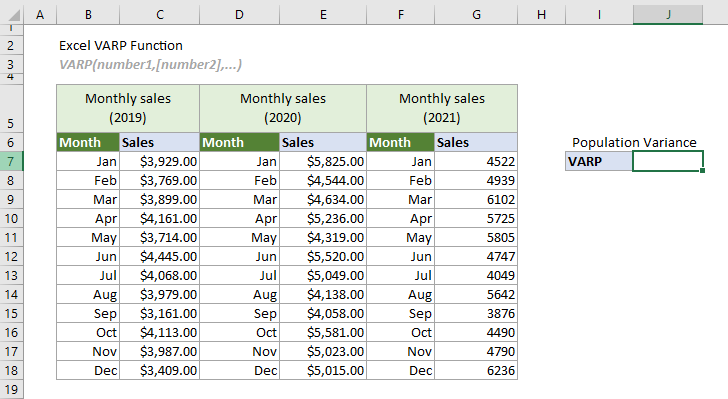
Выберите ячейку (в данном случае J7), введите формулу ниже и нажмите клавишу Enter, чтобы получить результат.
=VARP(C7:C18,E7:E18,G7:G18)
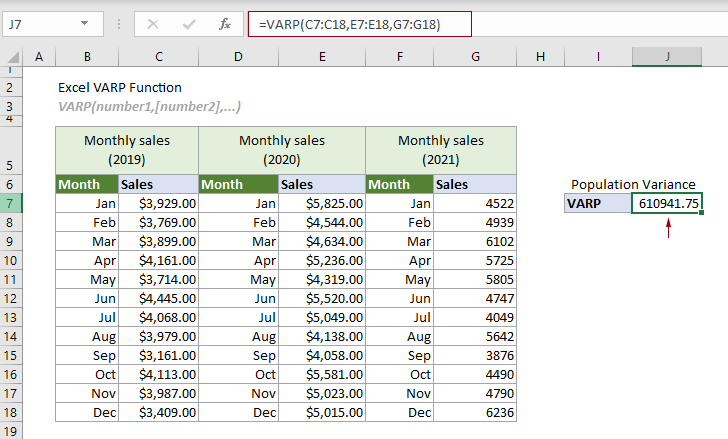
Примечание: Аргументы в приведенной выше формуле предоставлены как три диапазона ячеек. Однако вы также можете ввести числа непосредственно в функцию как отдельные числа или массивы чисел.
Связанные функции
Функция VARA в Excel
Функция VARA вычисляет дисперсию на основе заданной выборки.
Функция VAR в Excel
Функция VAR вычисляет дисперсию на основе заданной выборки.
Функция VAR.S в Excel
Функция VAR.S вычисляет дисперсию на основе заданной выборки.
Функция VAR.P в Excel
Функция VAR.P вычисляет дисперсию на основе всей генеральной совокупности.
Функция VARPA в Excel
Функция VARPA вычисляет дисперсию на основе всей генеральной совокупности.
Лучшие инструменты для повышения производительности Office
Kutools для Excel - Помогает вам выделиться из толпы
| 🤖 | KUTOOLS AI Помощник: Революционизируйте анализ данных на основе: Интеллектуальное выполнение | Генерация кода | Создание пользовательских формул | Анализ данных и создание диаграмм | Вызов функций Kutools… |
| Популярные функции: Поиск, Выделение или Отметка дубликатов | Удалить пустые строки | Объединить столбцы или ячейки без потери данных | Округлить без формулы ... | |
| Супер VLookup: Множественные критерии | Множественные значения | На нескольких листах | Распознавание нечетких соответствий... | |
| Расширенный раскрывающийся список: Простой раскрывающийся список | Зависимый раскрывающийся список | Раскрывающийся список с множественным выбором... | |
| Управление столбцами: Добавить определенное количество столбцов | Переместить столбцы | Переключить статус видимости скрытых столбцов | Сравнить столбцы для выбора одинаковых и разных ячеек ... | |
| Основные функции: Сетка фокусировки | Дизайн листа | Улучшенная строка формул | Управление книгами и листами | Библиотека автотекста (Авто текст) | Выбор даты | Объединить данные | Шифрование/Расшифровка ячеек | Отправка писем по списку | Супер фильтр | Специальный фильтр (фильтр жирного/курсивного/зачеркнутого текста...) ... | |
| Топ-15 наборов инструментов: 12 инструментов для работы с текстом (Добавить текст, Удалить определенные символы ...) | 50+ типов диаграмм (Диаграмма Ганта ...) | 40+ практических формул (Расчет возраста на основе даты рождения ...) | 19 инструментов вставки (Вставить QR-код, Вставить изображение по пути ...) | 12 инструментов преобразования (Преобразовать в слова, Конвертация валюты ...) | 7 инструментов объединения и разделения (Расширенное объединение строк, Разделить ячейки Excel ...) | ... и многое другое |
Kutools для Excel имеет более 300 функций, гарантируя, что то, что вам нужно, находится всего в одном клике...
Office Tab - Включите работу с вкладками в Microsoft Office (включая Excel)
- Один щелчок, чтобы переключаться между десятками открытых документов!
- Сократите сотни кликов мышью каждый день, попрощайтесь с болью в руке от мыши.
- Повышает вашу продуктивность на 50% при просмотре и редактировании нескольких документов.
- Добавляет эффективные вкладки в Office (включая Excel), как в Chrome, Edge и Firefox.